Почему Freeview перестал работать на вашем телевизоре? (+Решения)
Содержание
- 1 Почему Freeview перестал работать на вашем телевизоре? (+Решения)
- 1.1 Почему Freeview перестал работать на вашем Smart TV
- 1.1.1 Метод 1. Проверьте подключение к Интернету
- 1.1.2 Способ 2. Обновите прошивку телевизора до последней версии
- 1.1.3 Метод 3. Перенастройка Smart TV/плеера
- 1.1.4 Метод 4: изменение автоматического IP/DHCP на статический IP
- 1.1.5 Способ 5: перезагрузка или выключение Smart TV
- 1.1.6 Метод 6. Обратитесь в службу поддержки ТВ
- 1.1 Почему Freeview перестал работать на вашем Smart TV

Freeview – это платформа, которая предлагает великолепные шоу, как в прямом эфире, так и по запросу, в одном месте. Доступ к платформе бесплатный, никакой оплаты не взимается. Платформа содержит около 70 телеканалов, из них 14 HD и 10 по запросу. Все эти услуги предоставляются бесплатно. Он стал чрезвычайно популярен среди широкой публики благодаря своим функциям. Тем временем многие зрители сообщили, что Freeview перестала работать на их телевизорах из-за какой-то ошибки. Причина этой ошибки может быть очень сложной, поскольку существует множество факторов, которые могут помешать правильной работе Freeview.
Почему Freeview перестал работать на вашем Smart TV
- Плохое или плохое подключение к Интернету. Может случиться так, что на вашем Smart TV будет медленное подключение к Интернету, которого будет недостаточно для работы Freeview.
- Нестабильное подключение к Интернету. Из-за большого трафика у вашего интернет-провайдера у вашего Smart TV могло быть нестабильное соединение.
- Смарт-телевизор тормозит или работает с ошибками. Продолжительное время просмотра может привести к замедлению работы смарт-телевизора; обязательно перезапустите его.
У вас та же проблема, которая мешает вам смотреть любимые телешоу? Ну, не волнуйтесь; У нас есть решение этой проблемы, поэтому в следующий раз, когда вы столкнетесь с этими ошибками, вы будете знать, что делать. В этом руководстве мы перечислили несколько способов, которые помогли многим зрителям устранить эту случайную ошибку остановки.
Метод 1. Проверьте подключение к Интернету
В Freeview каналы предоставляются в эфире (OTA) через подключение к Интернету. Для беспрепятственного просмотра контента без буферизации необходимо правильное и стабильное подключение к Интернету со скоростью 5 Мбит/с.
Предпочтительнее использовать проводное соединение, чем Wi-Fi, поскольку оно быстрее и надежнее. Если проблема с подключением к Интернету сохраняется в течение длительного периода времени, обратитесь к своему интернет-провайдеру.
Способ 2. Обновите прошивку телевизора до последней версии
В большинстве случаев ошибки возникают из-за использования устаревшей прошивки вашего телевизора. Возможно, вы пропустите некоторые важные обновления, необходимые для правильной работы Freeview. Чтобы обновить Smart TV, выполните следующие действия:
- Перейдите к настройкам. Откройте «Настройки устройства» или «Поддержка».
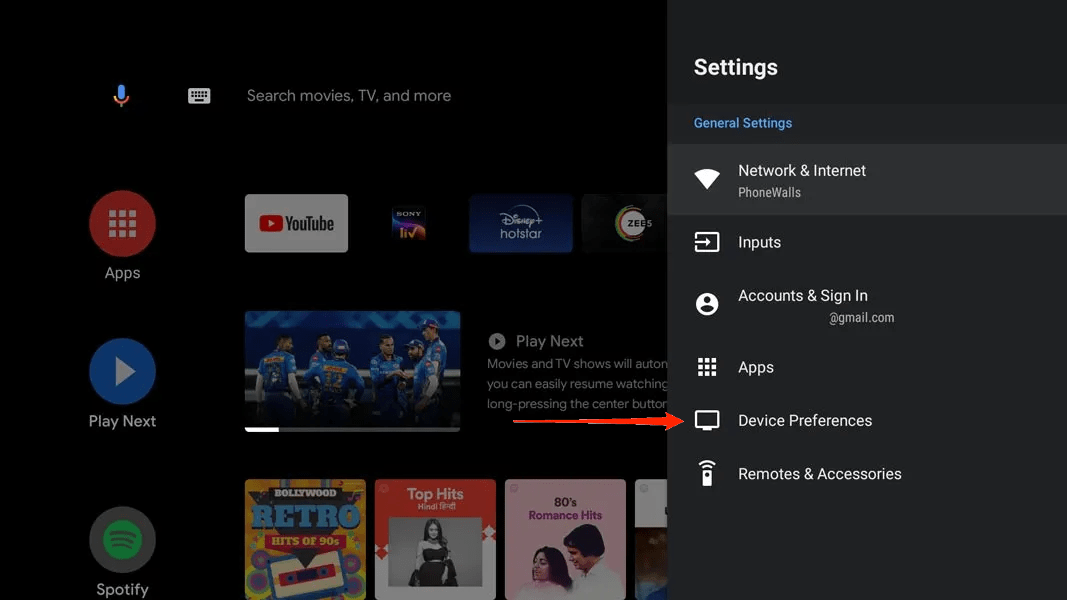
- Найдите «О телевизоре или устройстве» и нажмите на него.
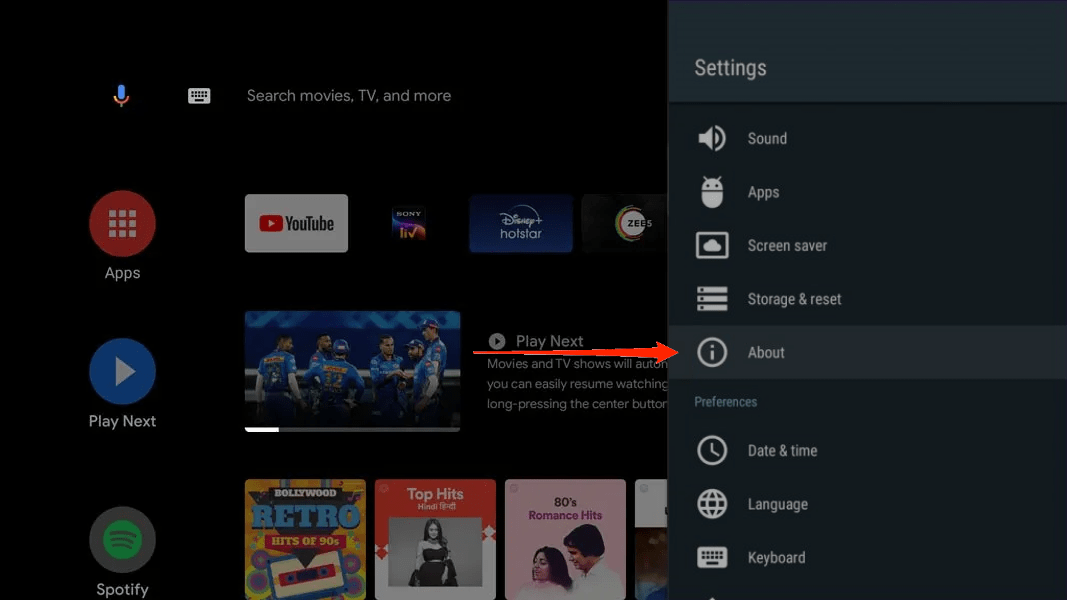
- Нажмите «Проверить наличие обновлений»; если прошивка вашего телевизора устарела, она будет загружена.
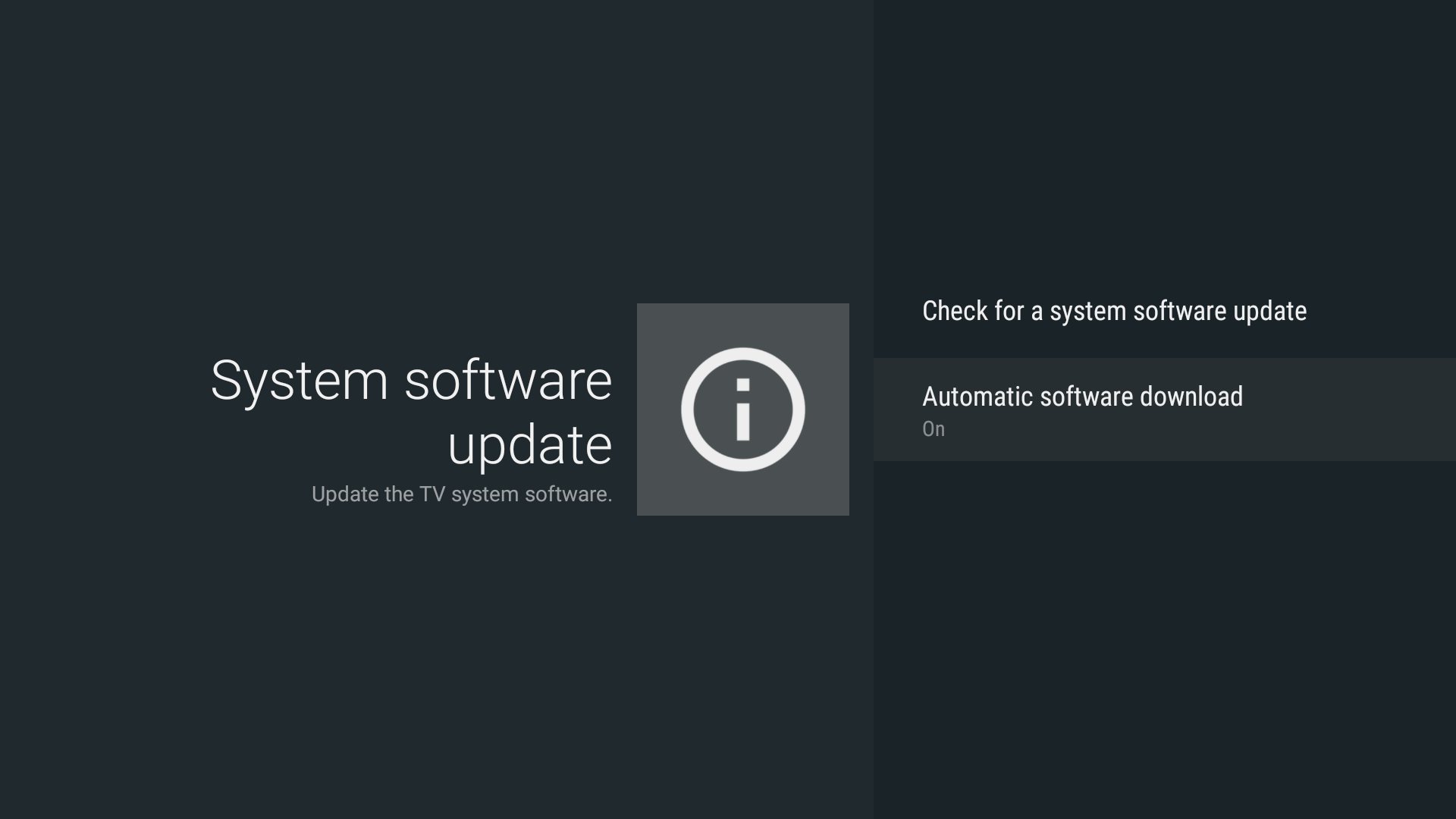
- Теперь терпеливо подождите, пока прошивка загрузится и установится. Во время этого процесса ваш Smart TV может перезагружаться несколько раз.
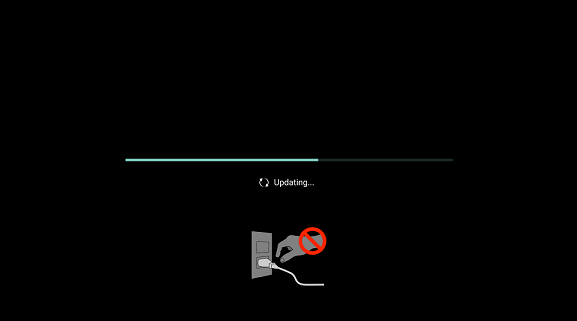
- Любое прерывание может привести к неисправности телевизора.
- После завершения обновления прошивки можно приступать к работе.
Многие зрители сообщили, что обновление прошивки их телевизора помогло им устранить эту ошибку.
Примечание. Способ обновления смарт-телевизора может различаться в зависимости от марки, но это лишь общий способ.
Метод 3. Перенастройка Smart TV/плеера
Может случиться так, что в вашем списке каналов отсутствуют обновленные частоты для каналов. В результате Freeview часто прерывается. Повторная настройка вашего Smart TV обновит все необходимые частоты для каналов, что поможет эффективно использовать Freeview. Если описанный выше метод вам не подходит, обязательно попробуйте этот. Процедура следующая:
- Перейдите в «Настройки телевизора» >«Настройка каналов».
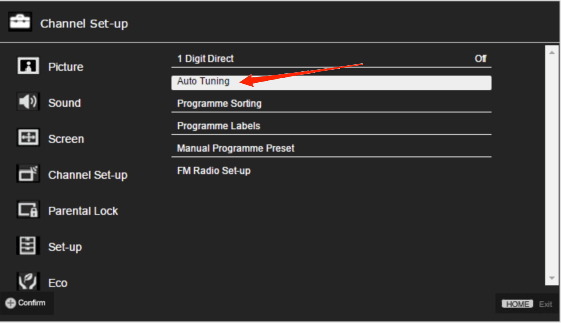
- Выберите автонастройку и ограничьте ее только цифровыми каналами.
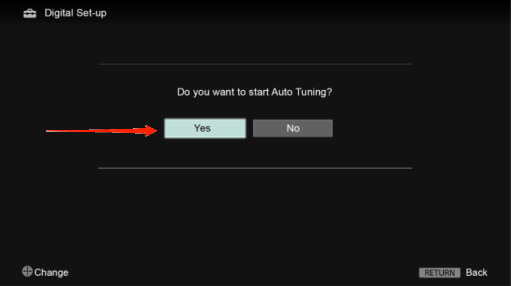
- И наконец, выполните автонастройку каналов.
После этого метода вероятность того, что Freeview начнет работать эффективно, максимальна.
Примечание. Способ перенастройки вашего Smart TV или плеера может различаться в зависимости от бренда, но это лишь общий способ.
Метод 4: изменение автоматического IP/DHCP на статический IP
Многие зрители сообщили, что изменение настроек IP в сети (с DHCP на статический IP) привело к успешной работе Freeview. Процедура следующая:
- Перейдите в «Настройки телевизора» >«Настройки сети».
- Выберите Wi-Fi, к которому вы подключены.
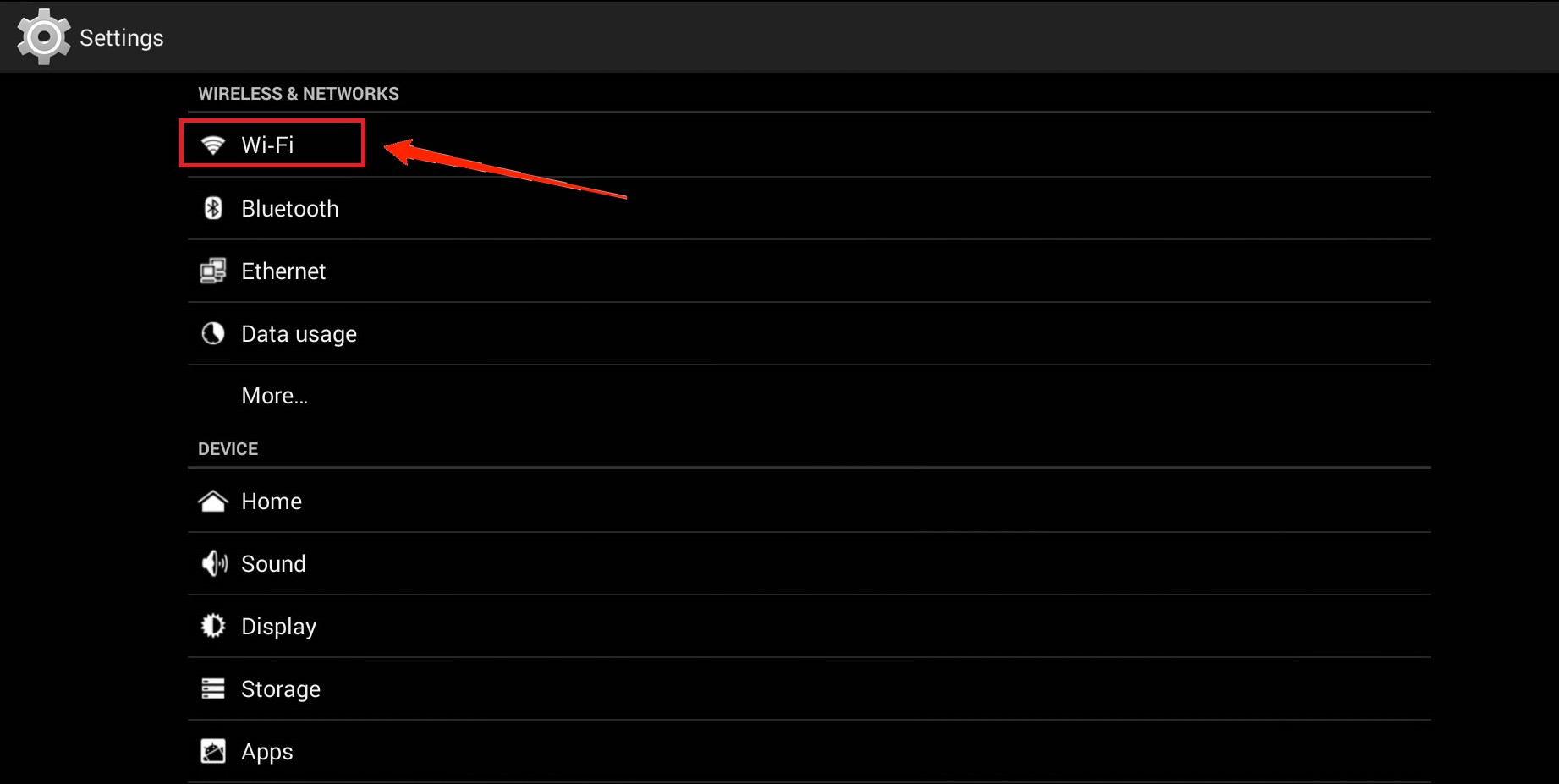
- Выберите «Изменить/изменить настройки сети».
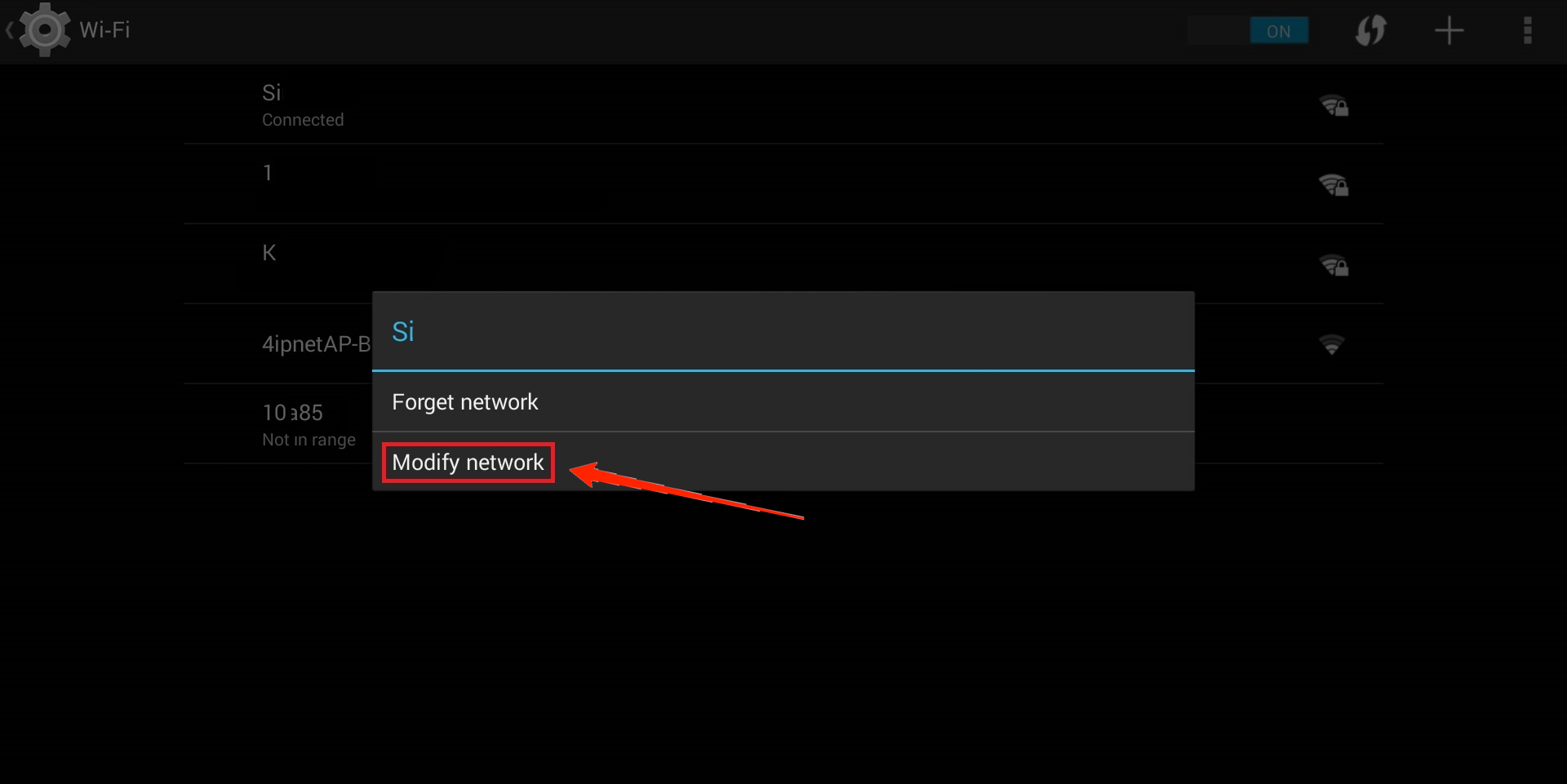
- Теперь измените автоматический IP-адрес или DHCP на статический IP-адрес и измените DNS на 8.8.8.8 и 8.8.8.4.
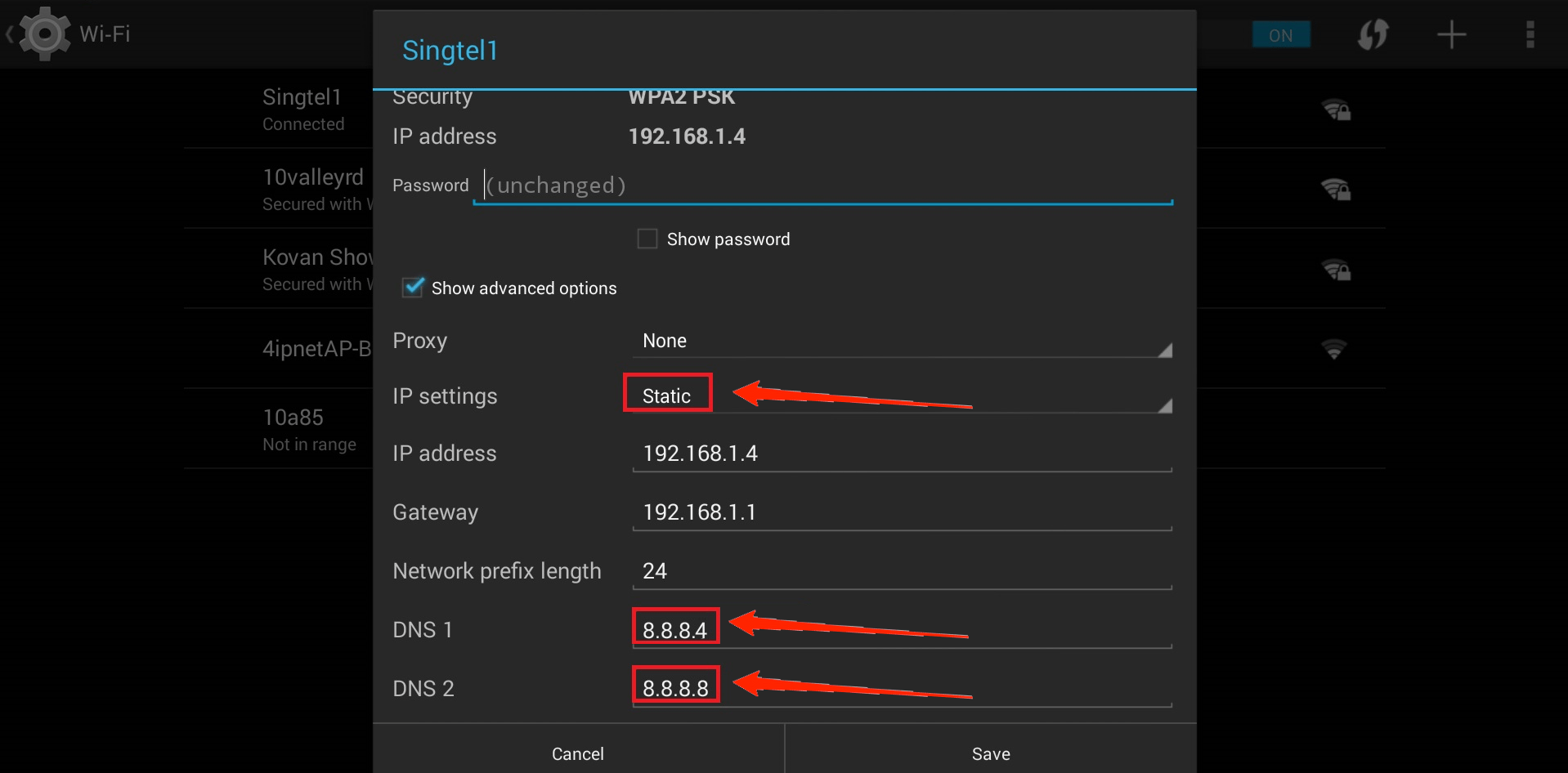
- Наконец, сохраните настройки, и все готово.
Способ 5: перезагрузка или выключение Smart TV
Перезапуск считается лучшим и наиболее эффективным способом решения любой проблемы. В основном, перезапуск телевизора удаляет временный файл, который может создавать проблемы с правильной работой Freeview. Шаги следующие.
- Выключите Smart TV.
- Когда Smart TV выключен, отключите все источники входного сигнала и оставьте его на 20–40 секунд.
- Наконец, подключите все входы и включите телевизор, и все готово.
- После завершения этого процесса Freeview начнет работать нормально.
Примечание. Для успешного включения и выключения телевизора необходимо перезагрузить его вручную, отключить все соединения и обесточить весь электрический ток.
Метод 6. Обратитесь в службу поддержки ТВ
Если какой-либо из перечисленных выше методов не работает для вас даже после нескольких попыток, напишите в службу поддержки вашего ТВ и кратко объясните проблему, с которой вы столкнулись при доступе к Freeview.
Заключительные слова
С этого момента вероятность того, что эти методы устранят ошибку «Freeview остановлена», максимальна, но эти методы могут работать не всегда. Это может быть проблема с сервером, которую должны устранить производители телевизоров или команда Freeview, поэтому подождите некоторое время, пока она не стабилизируется для обеспечения бесперебойной работы.


